
时间:2021-07-29 10:17:26 来源:www.win10xitong.com 作者:win10
win10系统怎么查看系统错误日志的问题偶尔都会出现在大家使用win10系统的时候,并且绝大部分的网友都不知道该怎么处理win10系统怎么查看系统错误日志的问题。要是你同样因为win10系统怎么查看系统错误日志的问题而很困扰,只需要按照这个流程:1、右键点击win10桌面"此电脑"图标并选择"管理"进入;2、在打开的计算机管理界面中,依次找到系统工具-事件查看器-windows日志就彻底解决了。怎么样,是不是感觉很容易?如果你还不是很明白,那接下来就由小编再次说说win10系统怎么查看系统错误日志的详尽操作手段。
Win10系统查看系统错误日志步骤:
1.右键单击win10桌面上的“此电脑”图标,选择“管理”进入;
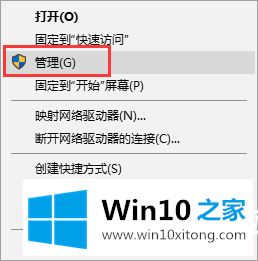
2.在打开的计算机管理界面,依次找到系统工具-事件查看器-窗口日志,如图:
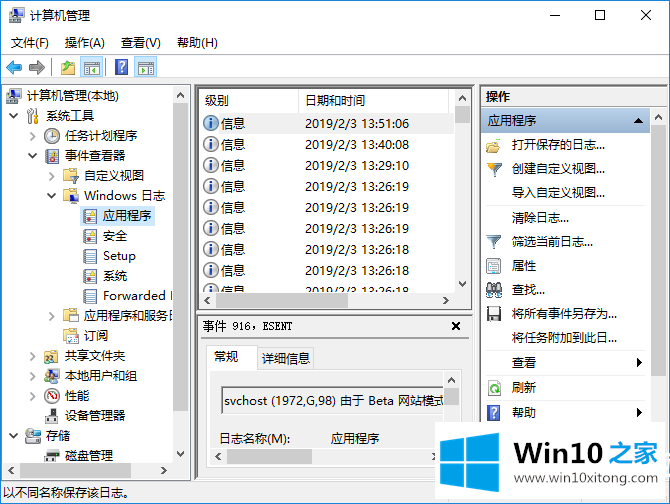
3.右键单击错误消息的“事件属性”,可以看到错误的详细信息。
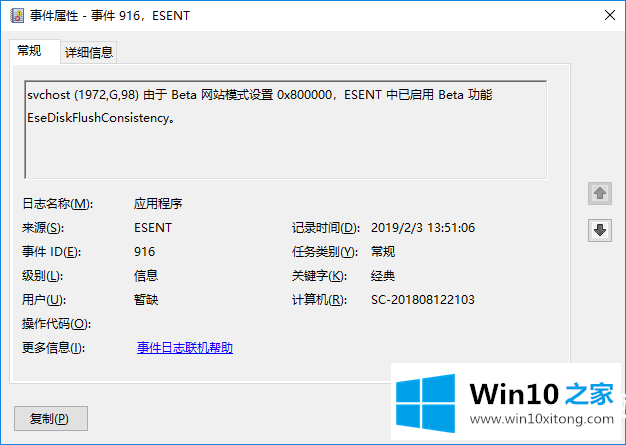
以上是这个小系列带来的全部内容。希望对大家有帮助。更多精彩内容,请关注win10 House。
以上的内容已经非常详细的说了win10系统怎么查看系统错误日志的详尽操作手段,很简单的几个设置就可以解决win10系统怎么查看系统错误日志的问题,方法确实简单吧,要是你还是没有解决这个问题,可以多参考一下上面的内容,或者给本站留言,谢谢大家的支持。